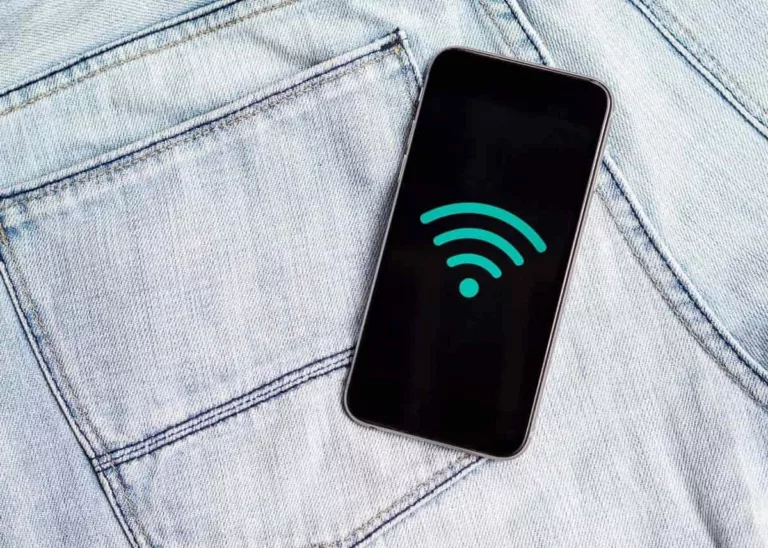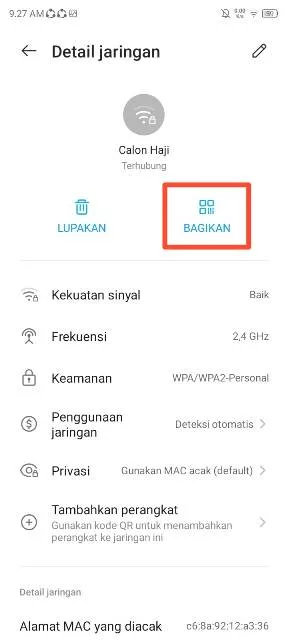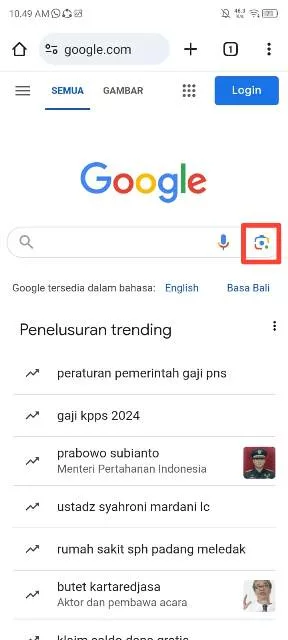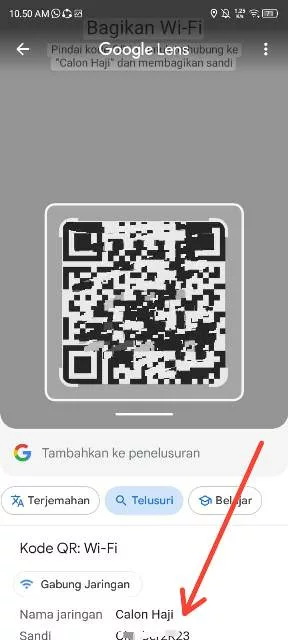Adakah cara melihat password WiFi di HP ZTE? Tentu saja ada, guys. Bahkan kita tak perlu menggunakan aplikasi tambahan apapun untuk melakukannya.
Namun, cara melihat kata sandi WiFi-nya sedikit berbeda dengan di HP Android merek lainnya. Jika pada beberapa merek HP Android seperti Xiaomi, Vivo, Realme, dan Oppo hanya harus membuka pengaturan WiFi saja, di HP ZTE lebih dari itu.
Kalian pasti penasaran ‘kan dengan bagaimana caranya? Untuk itu, Rancah Post pun akan membahas tutorial lengkapnya di artikel ini.
Meski harus melakukan cara khusus, kalian tak diharuskan menginstall aplikasi tambahan. Bagi beberapa pengguna, menginstall aplikasi tambahan di HP cukup merepotkan karena secara otomatis ruang penyimpanan pun akan menjadi penuh.
Meski ruang penyimpanan di HP sangat leluasa, tapi terkadang kita enggan menginstall aplikasi lagi karena malah jadi menumpuk aplikasi-aplikasi yang tidak begitu penting.
Kembali lagi ke pembahasan, mengecek kata sandi WiFi di HP bisa dilakukan apabila kalian lupa dengan kata sandi dari jaringan WiFi tersebut.
Namun untuk melakukannya, kalian wajib terhubung dulu ke jaringan WiFi yang dimaksud. Jika sudah terhubung, maka kalian dapat lebih mudah untuk melihat kata sandinya.
Selain untuk mengetahui kata sandi WiFi yang lupa, cara ini juga bisa dilakukan ketika kalian ‘kepo’ dengan kata sandi WiFi orang lain.
Namun dengan catatan jangan disalahgunakan apalagi disebarkan begitu saja. Hal itu tentu tidak baik dan bisa menimbulkan ketidaknyamanan pada si pemilik WiFi.
Sebaiknya, praktikkan tutorial ini untuk hal-hal yang positif ya, guys. Hindari sembarangan melihat kata sandi WiFi orang lain apalagi menyebarkannya karena itu merupakan privasi.
Cara Melihat Password WiFi di HP ZTE
Penasaran bagaimana cara untuk mengecek kata sandi WiFi di HP ZTE? Langsung saja simak tutorial lengkapnya di bawah ini agar kalian bisa segera mempraktikkannya.
Buka pengaturan WiFi
Kesuksesan tutorial untuk melihat kata sandi WiFi ini didukung apabila ponsel kalian sudah terhubung ke jaringan WiFi yang hendak dilihat kata sandinya.
Silakan menuju ke Pengaturan WiFi di HP ZTE kalian, bisa lewat control center maupun membuka menu Pengaturan HP terlebih dahulu.
Setelah berada di halaman Pengaturan WiFi, klik jaringan WiFi yang hendak dilihat kata sandinya. Bisa yang saat ini sedang terhubung atau jaringan WiFi yang tersimpan.
Klik opsi Bagikan lalu masukkan kunci layar, maka akan muncul barcode dari jaringan WiFi tersebut. Pada beberapa HP, biasanya di halaman barcode ini akan muncul juga kata sandi WiFi-nya.
Namun seperti dilihat, pada HP ZTE tidak menampilkan kata sandi WiFi sehingga kita harus melakukan cara lain. Silakan screenshot barcode WiFi tersebut.
Melihat password WiFi
Cara melihat password WiFi selanjutnya adalah membuka Google Chrome. Ya, kita akan memanfaatkan pemindai (Google Lens) yang ada di Google Chrome untuk menampilkan password WiFi.
Inilah kegunaan kalian mengambil tangkapan layar dari barcode WiFi tadi, yang nantinya akan dipindai dengan menggunakan scanner di Google Chrome.
Kalian tak perlu menggunakan aplikasi tambahan apapun, karena Google Chrome biasanya sudah terinstall secara default di HP.
Setelah berada di halaman Google Chrome, klik icon kamera di samping icon suara. Lalu klik screenshot kode QR WiFi yang kalian ambil tadi.
Dalam hitungan detik Google Lens akan menampilkan nama jaringan, kata sandi, serta jenis jaringannya. Wah, super mudah dan pastinya berhasil.
Langkah-langkah untuk melihat password WiFi di HP ZTE pun sudah selesai kami jelaskan. Sampai sini, tutorialnya sudah selesai dan kalian bisa langsung mempraktikkannya.
BACA JUGA: 3 Cara Menghapus Cache di HP ZTE Sampai Bersih, Apa Dampak Setelahnya?
Terima kasih telah menyimak cara melihat password WiFi di HP ZTE yang kami jelaskan tadi. Semoga dapat bermanfaat dan sampai jumpa di pembahasan lainnya, guys!